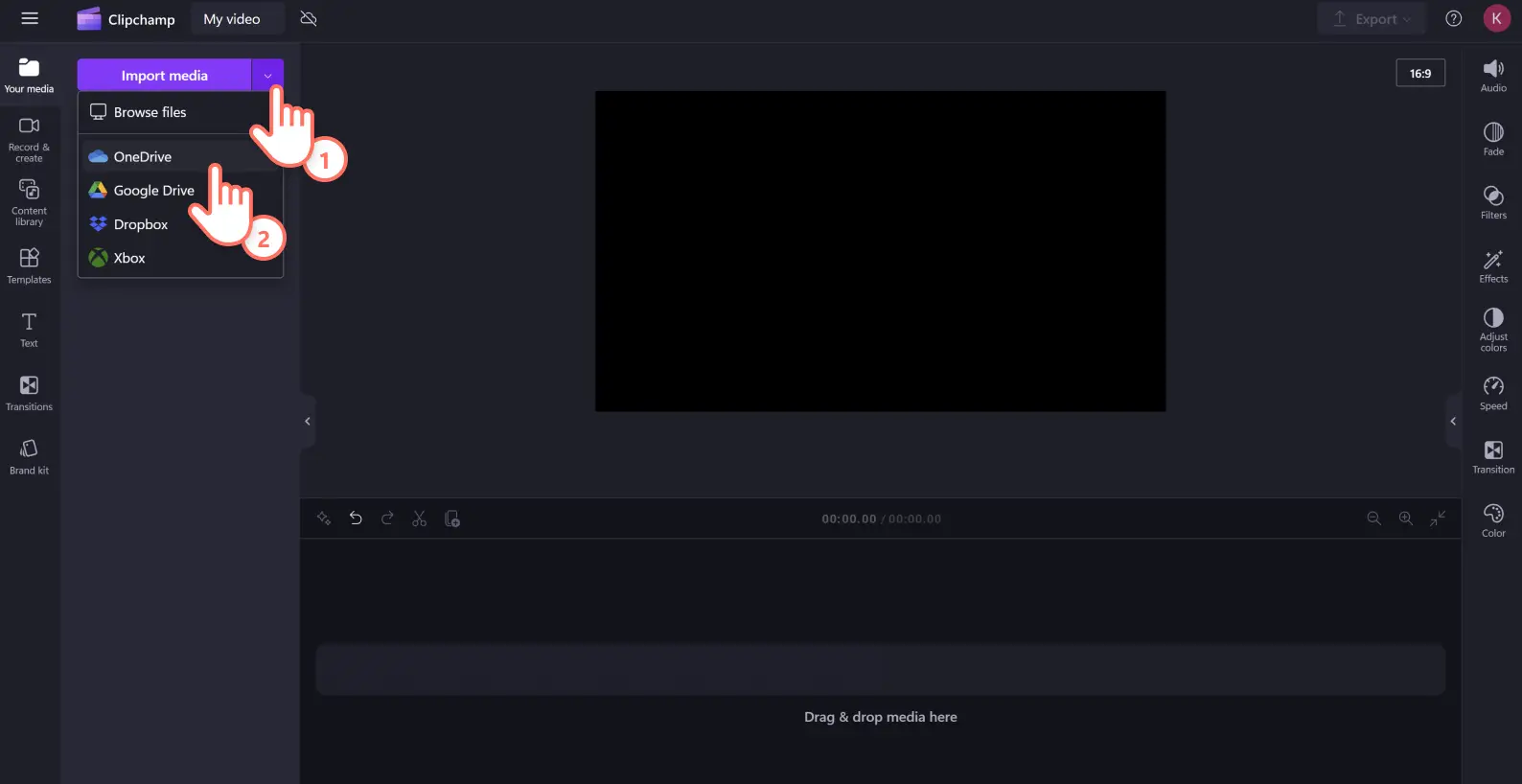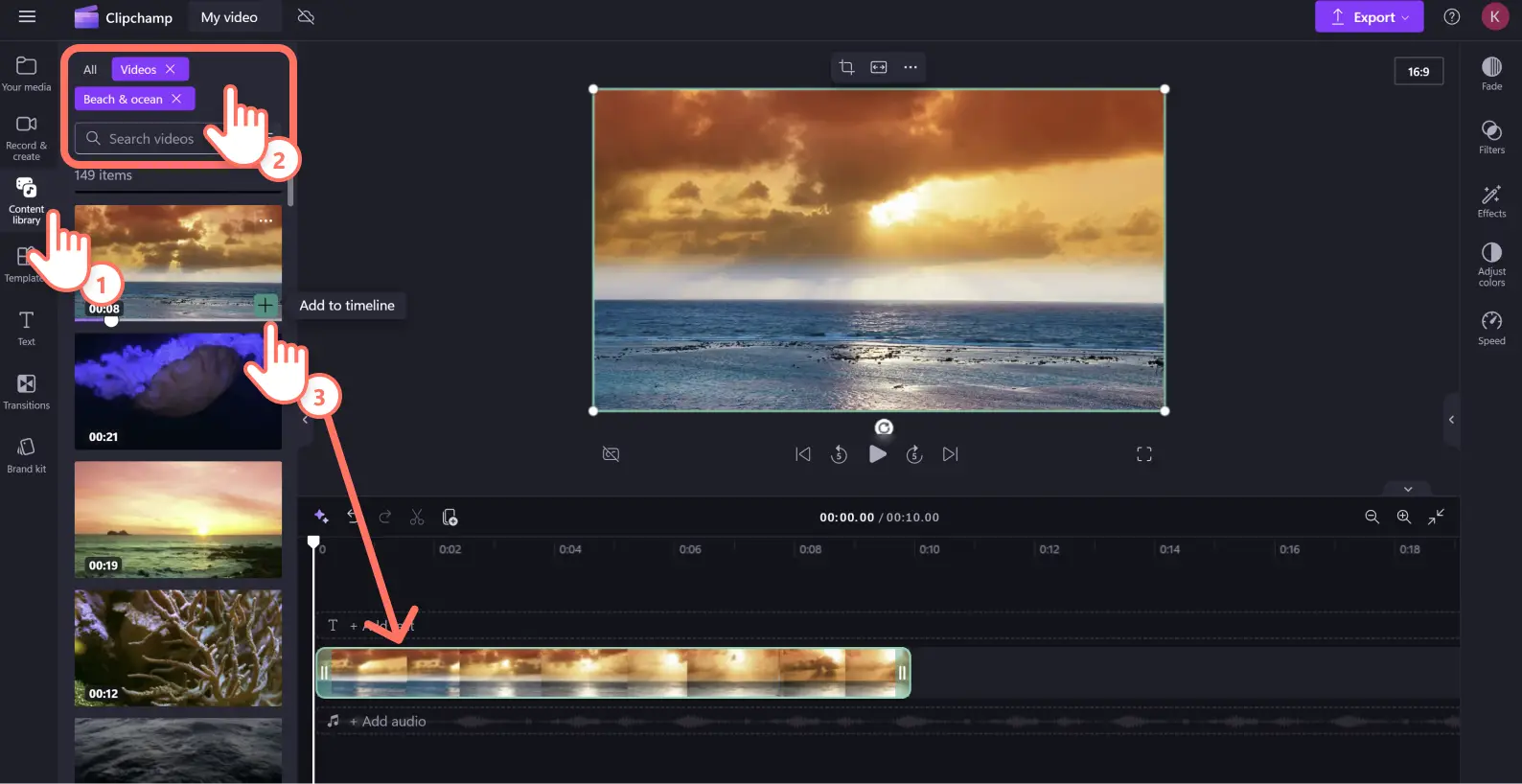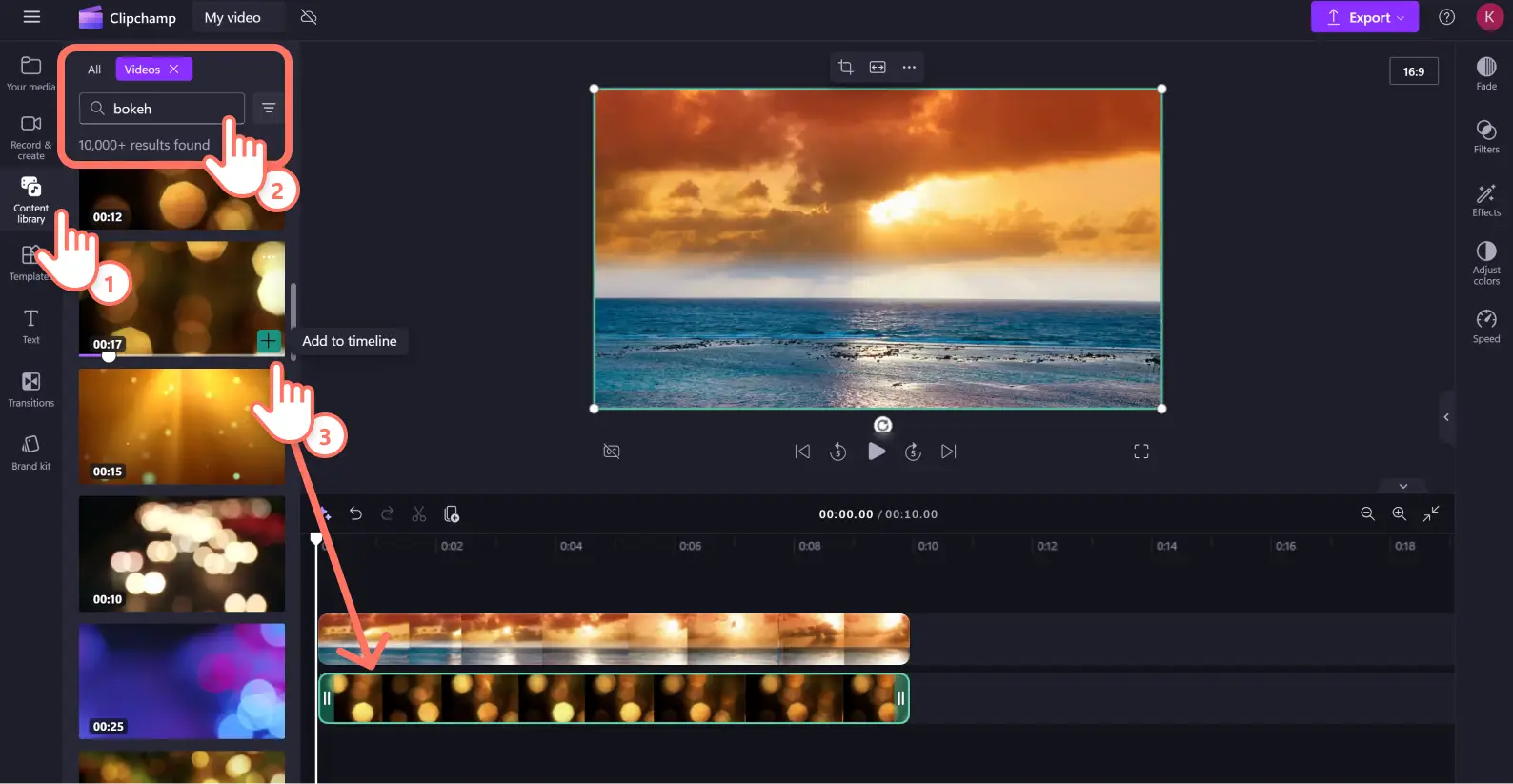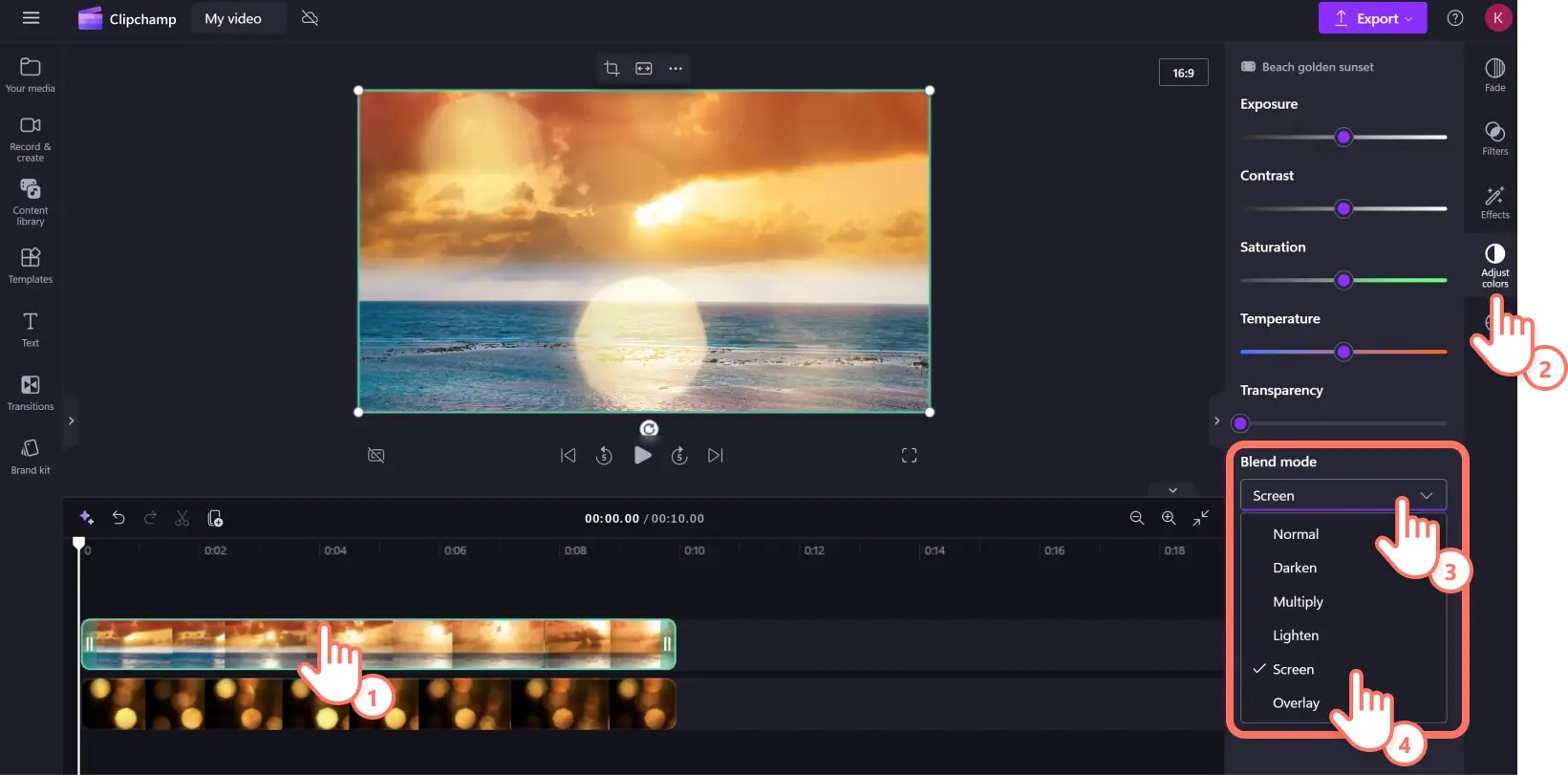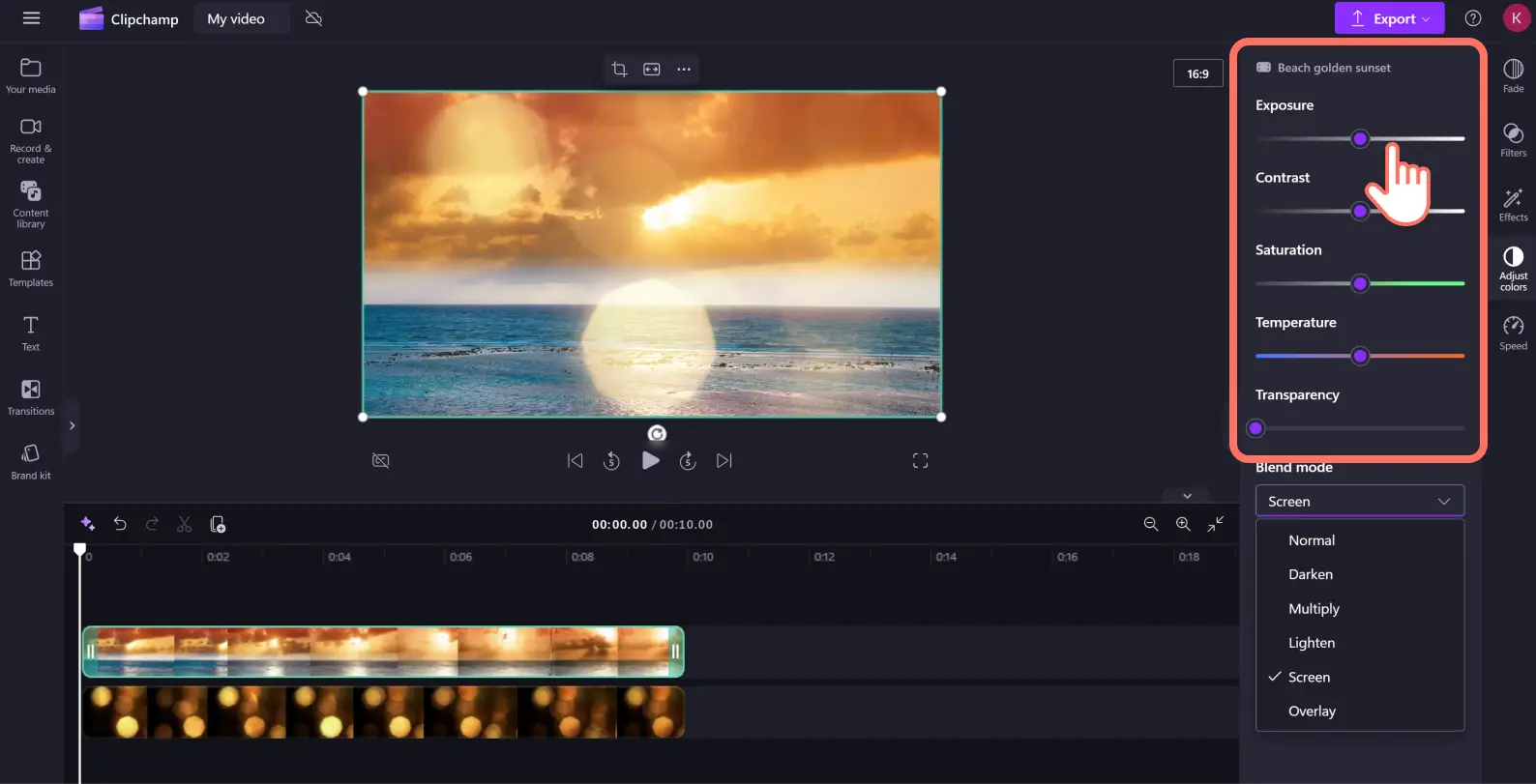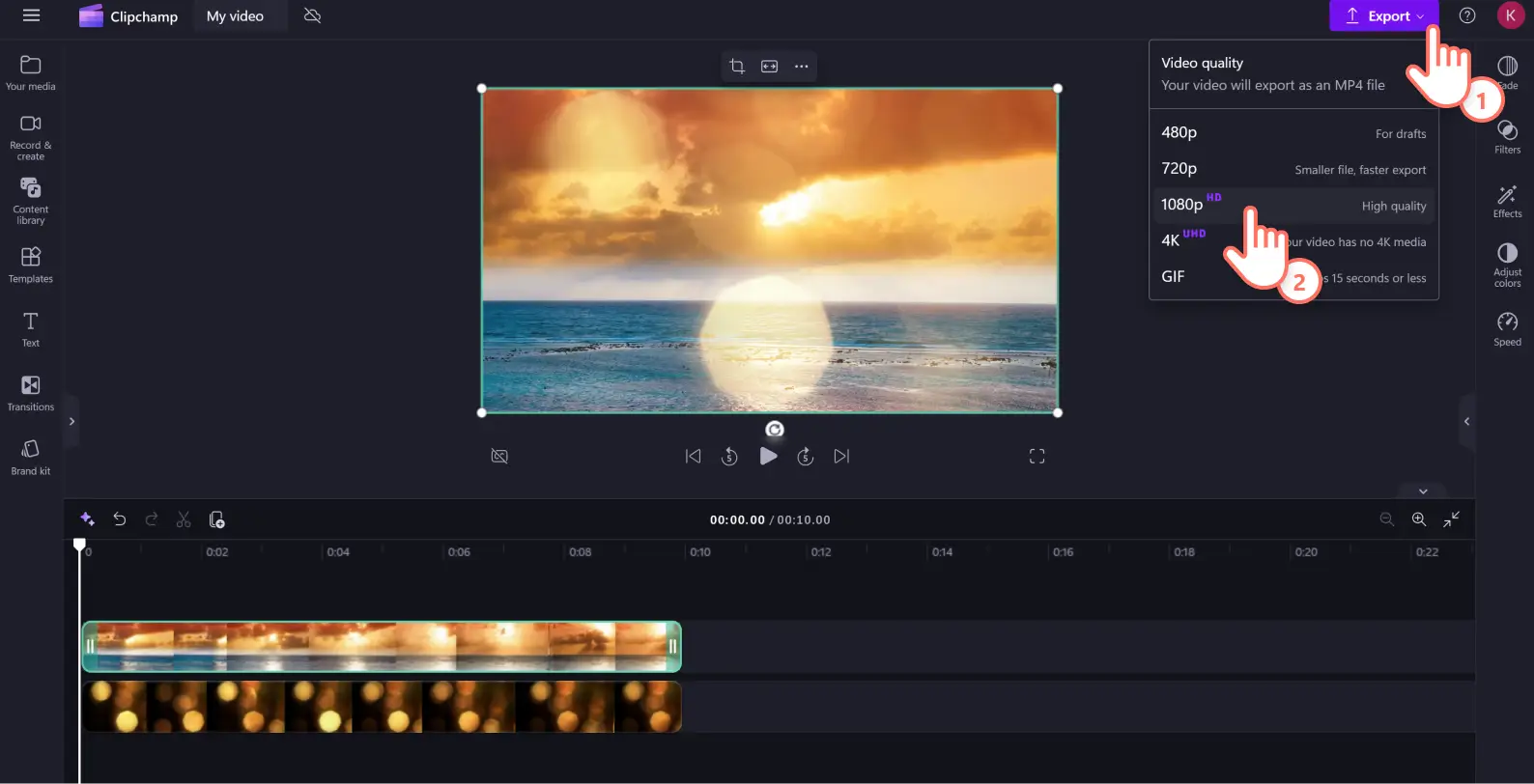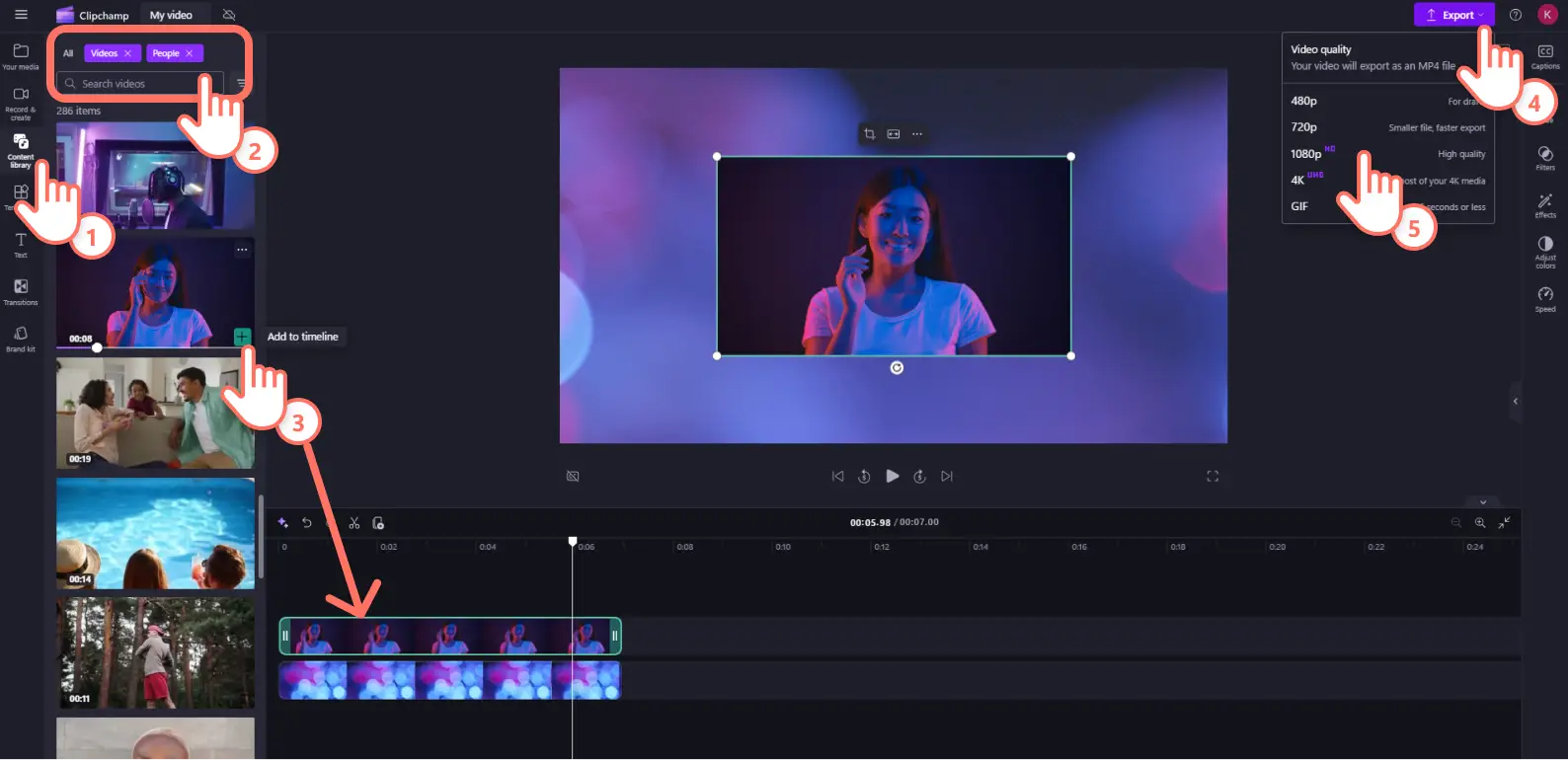โปรดทราบ! สกรีนช็อตในบทความนี้มาจาก Clipchamp สำหรับบัญชีส่วนบุคคล หลักการเดียวกันนี้ใช้ได้กับ Clipchamp สำหรับบัญชีที่ทำงานและโรงเรียน
บนหน้านี้
เอฟเฟ็กต์โบเก้สามารถเพิ่มความรู้สึกเหมือนภาพยนตร์ให้กับคลิปวิดีโอของคุณได้ทันที ช่วงระยะชัดตื้นและการเบลอของโบเก้สามารถทำให้ฉากดูนุ่มนวลลงหรือดึงความสนใจไปที่วัตถุหรือพื้นหลังในวิดีโอ ตั้งแต่การนำเสนอสไลด์รูปถ่ายไปจนถึง อินโทร YouTube และวิดีโอผลิตภัณฑ์ใหม่ เพิ่มความสวยงามของวิดีโอระดับมืออาชีพด้วยการซ้อนโบเก้สำหรับวิดีโอฟรีต่างๆ ใน Clipchamp โดยไม่จำเป็นต้องดาวน์โหลด
ค้นหาเอฟเฟ็กต์แสง แสงระยิบระยับ หรือดวงดาวที่พร่ามัวเพื่อเพิ่มลงในวิดีโอของคุณ และจับคู่กับ ท่วงทำนองปลอดค่าลิขสิทธิ์ที่เงียบสงบและ ฟิลเตอร์วิดีโอเพื่อขัดเกลาสไตล์ของวิดีโอของคุณ
อ่านต่อเพื่อสำรวจเคล็ดลับการตัดต่อวิดีโอโบเก้ ไอเดียเนื้อหา และเรียนรู้วิธีเพิ่มเอฟเฟ็กต์โบเก้ในวิดีโอได้ฟรีด้วย Clipchamp
วิธีการสร้างเอฟเฟ็กต์โบเก้สำหรับวิดีโอแบบเต็มใน Clipchamp
ขั้นตอนที่ 1 นำเข้าสื่อของคุณเองหรือเพิ่มคลิปวิดีโอในสต็อก
เมื่อต้องการนำเข้าสื่อของคุณเอง ให้คลิกที่ปุ่มนำเข้าสื่อภายในแท็บสื่อของคุณบนแถบเครื่องมือ เรียกดูไฟล์ในคอมพิวเตอร์ นำเข้าวิดีโอจากโทรศัพท์ หรือเชื่อมต่อกับ OneDrive และนำเข้า
คุณยังสามารถเริ่มต้นด้วย คลิปวิดีโอในสต็อกหรือรูปภาพได้อีกด้วย คลิกที่แท็บไลบรารีเนื้อหาบนแถบเครื่องมือเพื่อเรียกดูคลิปวิดีโอในสต็อกปลอดค่าลิขสิทธิ์และไลบรารีรูปภาพเพื่อเลือกภาพที่สมบูรณ์แบบ ใส่คำสำคัญลงในกล่องค้นหาหรือเรียกดูประเภทวิดีโอหรือรูปภาพเพื่อสำรวจตามหัวข้อหรือประเภท ลากแล้วปล่อยแอสเซทของคุณในไทม์ไลน์เพื่อเริ่มตัดต่อด้วยเอฟเฟ็กต์โบเก้
ขั้นตอนที่ 2 เพิ่มเอฟเฟ็กต์โบเก้โดยใช้คลิปวิดีโอในสต็อก
คลิกที่แท็บไลบรารีเนื้อหาบนแถบเครื่องมือ แล้วคลิกที่ลูกศรดรอปดาวน์ของภาพ เลือกวิดีโอ แล้วพิมพ์ “โบเก้” ลงในแถบค้นหา เลื่อนดูตัวเลือกฟุตเทจในสต็อกของโบเก้เพื่อเลือกวิดีโอที่คุณต้องการ จากนั้นลากแล้วปล่อยลงบนไทม์ไลน์ใต้แอสเซทวิดีโอหลักของคุณ
หากต้องการนำเอฟเฟ็กต์โบเก้ไปใช้ ให้คลิกที่แอสเซทวิดีโอหรือรูปภาพบนไทม์ไลน์ของคุณ จากนั้นคลิกที่ แท็บปรับสีบน แผงคุณสมบัติถัดไป ให้คลิกที่ตัวเลือกโหมดผสม จากนั้นจึงเลือกหน้าจอ
หากต้องการปรับลักษณะของการซ้อนโบเก้ ให้ใช้แถบเลื่อนการเปิดรับแสง ความเปรียบต่าง ความเข้ม อุณหภูมิ และความโปร่งใส หากคุณทำผิดพลาด เพียงคลิกที่ปุ่มรีเซ็ตเพื่อคืนค่าวิดีโอของคุณกลับสู่สถานะดั้งเดิม
ขั้นตอนที่ 3 แสดงตัวอย่างและบันทึกวิดีโอของคุณ
ก่อนที่จะบันทึกวิดีโอเอฟเฟ็กต์โบเก้ของคุณ อย่าลืมแสดงตัวอย่างโดยการคลิกที่ปุ่มเล่น เมื่อคุณพร้อมที่จะบันทึก ให้คลิกที่ปุ่มส่งออก และเลือกความละเอียดวิดีโอ เราขอแนะนำให้บันทึกวิดีโอทั้งหมดด้วยความละเอียดวิดีโอ 1080p HD เพื่อคุณภาพที่ดีที่สุด สมาชิกแบบชำระเงินสามารถบันทึกด้วยความละเอียด 4K ได้
สำรวจ ตัวเพิ่มประสิทธิภาพวิดีโอของ Clipchamp เพื่อดูเทคนิคการแก้ไขสีเพิ่มเติมหรือนำ ฟิลเตอร์วิดีโอไปใช้ สำหรับความช่วยเหลือเกี่ยวกับเทคนิคการตัดต่อและการจัดแสงวิดีโอเพิ่มเติม ให้ลองดู บทช่วยสอน YouTube นี้
วิธีการเพิ่มวิดีโอลงในพื้นหลังโบเก้
นอกจากนี้ คุณยังสามารถใช้เอฟเฟ็กต์โบเก้เพื่อสร้างพื้นหลังวิดีโอโบเก้ที่สมบูรณ์แบบได้อีกด้วย คุณจึงสามารถซ้อนคลิปโดยใช้ เทคนิคภาพในภาพได้ คุณสามารถเลือกจากสไตล์พื้นหลังปลอดค่าลิขสิทธิ์ต่างๆ ใน ไลบรารีเนื้อหาได้ เรียกดูคอลเลกชันตามประเภท ตั้งแต่ธรรมชาติไปจนถึงการเล่นเกม หรือใช้แถบค้นหาเพื่อค้นหาพื้นหลังด้วยคำสำคัญ
หากคุณต้องการสร้าง วิดีโออินโทรหรือเอาต์โทร YouTube การ์ดวันเกิดเสมือน หรือวิดีโอประกาศที่ให้ความรู้สึกเหมือนภาพยนตร์ ให้ทำตามบทช่วยสอนด้านล่าง
คลิกที่แท็บไลบรารีเนื้อหาพิมพ์ “โบเก้” ลงในแถบค้นหาและเลือกวิดีโอโบเก้สำหรับพื้นหลังของคุณ จากนั้นลากแล้วปล่อยลงบนไทม์ไลน์
นำเข้าวิดีโอที่สองของคุณ จากนั้นลากแล้วปล่อยลงบนไทม์ไลน์เหนือพื้นหลังโบเก้
คลิกที่ปุ่มภาพในภาพบนแถบเครื่องมือแบบลอยตัวเพื่อสร้างโอเวอร์เลย์วิดีโอ
ครอบตัดด้วยมือและปรับขนาดวิดีโอของคุณเพื่อให้เหมาะกับความต้องการ
บันทึกวิดีโอที่มีพื้นหลังโบเก้ของคุณ
10 ไอเดียวิดีโอง่ายๆ ที่ใช้เอฟเฟ็กต์โบเก้
มาดูไอเดียวิดีโอที่มีประโยชน์ซึ่งเหมาะสำหรับผู้เริ่มต้นและเหมาะสำหรับการโพสต์วิดีโอบนโซเชียลมีเดียกัน
จับภาพแก่นแท้ของกลางวันและกลางคืน แสงไฟในเมือง หรือธรรมชาติอันเงียบสงบใน วล็อก
สร้างพื้นหลังที่สวยงามและนุ่มนวลใน วิดีโอการนำเสนอสไลด์รูปภาพ
ดึงดูดความสนใจของผู้ชมและแสดงรายละเอียดเฉพาะของผลิตภัณฑ์ใน วิดีโอสาธิตและรีวิวผลิตภัณฑ์
ใช้เอฟเฟ็กต์พื้นหลังโบเก้เพื่อสร้างฉากหลัง ลบจอเขียวที่ดึงดูดสายตาสำหรับการสัมภาษณ์และการโทรเสมือน
นำฟิลเตอร์เหมือนฝันไปใช้ใน วิดีโอเพลงและการเต้นเพื่อทำให้ฉากดูมีศิลปะและดราม่ามากขึ้น
ปรับแต่งวิดีโอด้วยองค์ประกอบทางธรรมชาติใน ไฮไลต์การท่องเที่ยว เช่น การกรองแสงอาทิตย์ การสะท้อนบนผิวน้ำ และดวงดาวที่ส่องแสงระยิบระยับ
เพิ่มการซ้อนภาพธีมคริสต์มาส เช่น เกล็ดหิมะและหิมะลงใน การ์ดเสมือนและประกาศวันหยุด
สร้างคุณภาพชวนฝันเสมือนภาพยนตร์ให้กับ วิดีโอตามเทรนด์ TikTok สำหรับเทศกาลฤดูกาลร้อนในแบบของคุณ
ทำให้ วิดีโอโปรโมตธุรกิจของคุณน่าสนใจและมีสไตล์มากขึ้นเพื่อดึงดูดความสนใจของกลุ่มผู้ชมเป้าหมายได้ในทันที
เพิ่มความมหัศจรรย์อีกนิดลงใน วิดีโอตัดต่อสำหรับโอกาสพิเศษของคุณ เช่น งานแต่งงานหรือวันรับปริญญา
ตั้งแต่โพสต์วิดีโอบนโซเชียลมีเดียไปจนถึง วิดีโอ YouTube ใช้เอฟเฟ็กต์โบเก้เพื่อสร้างวิดีโอที่สะดุดตาและสวยงาม อย่าลืมเพิ่มชื่อเรื่องเคลื่อนไหวและปรับแต่งคลิปวิดีโอของคุณให้ดียิ่งขึ้นด้วย ฟิลเตอร์
สำรวจวิธีง่ายๆ ในการทำให้คลิปวิดีโอของคุณดูมีศิลปะ เช่น การแก้ไขสีฟุตเทจหรือการสร้าง เอฟเฟ็กต์วิดีโอภาพซ้อน
สร้างวิดีโอเอฟเฟ็กต์โบเก้ของคุณวันนี้ได้ฟรีด้วย Clipchamp หรือดาวน์โหลด แอป Microsoft Clipchamp สำหรับ Windows